在日常生活中,我们经常使用U盘存储各类文件,其中Excel文件占据了很大一部分。但在某些操作中,Excel文档可能会被误删。那么,U盘删除的Excel如何恢复数据呢?别着急,本文将针对U盘删除的Excel如何恢复数据这一问题,为你提供一份关于U盘数据恢复的全方位实战指南。

一、U盘Excel文件丢失的原因
在开始恢复数据之前,了解数据丢失的原因非常重要。Excel文件在U盘上丢失的原因主要有以下几种:
在操作过程中不小心删除了文件。
因系统提示、磁盘错误或其他原因而误格式化U盘。
U盘文件受到病毒或恶意软件攻击。
在数据传输过程中突遇断电,导致文件损坏或丢失。
强行拔出或未正确使用“安全移除硬件”功能。
由于使用频繁或物理损坏可能导致文件无法正常读取。
二、U盘数据恢复的基本原则
总的来说,导致U盘上的文件丢失的情况有很多,但如果我们需要恢复这些丢失的文件的话,那么在尝试恢复U盘上的Excel数据之前,需要遵循以下基本原则,以提高恢复成功率:
立即停止使用U盘:一旦发现数据丢失,应立即停止使用U盘,避免写入新数据覆盖已丢失的数据。
正确拔出U盘设备:在断开U盘与电脑连接之前,应使用操作系统提供的安全移除硬件功能,确保数据传输完整,避免数据损坏。
不要格式化U盘:在尝试使用数据恢复软件之前,不要对U盘进行格式化,以免进一步破坏数据。
避免进行其他操作:在恢复数据之前,尽量避免使用U盘进行其他操作,以减少数据覆盖的风险。
三、U盘删除的Excel如何恢复数据?
方法1:检查回收站
如果你是在电脑上删除U盘的Excel文件,那么在很多时候,误删的Excel文件并没有完全消失,而是被移入了回收站。
打开你的电脑桌面,双击回收站图标,在回收站窗口中查找丢失的Excel文件。
如果找到了文件,右键单击文件,选择“还原”。文件会被恢复到原来的位置。
方法2:使用数据恢复软件
如果回收站中没有文件,那么就需要借助专业的数据恢复软件来尝试找回Excel文件。市面上有许多数据恢复工具,比如以下几款就很受欢迎:
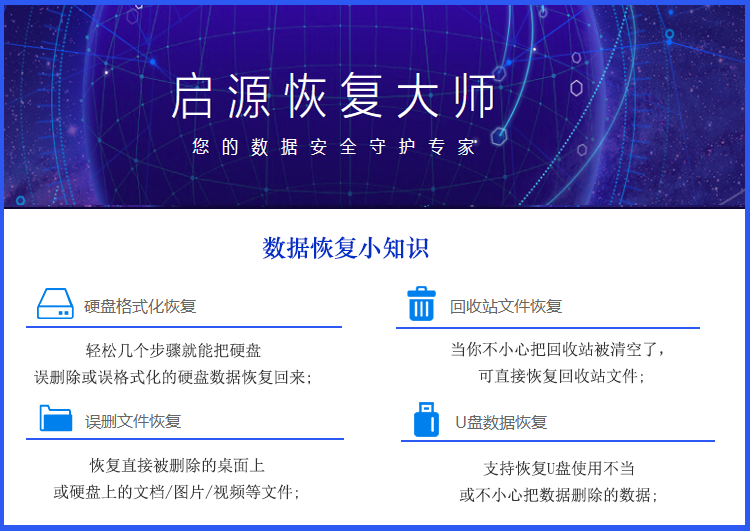
1)软件推荐
启源数据恢复大师:它是一款功能强大的数据恢复软件,适用于Windows和Mac系统,支持恢复各种类型的文件,包括文档、图片、音频、视频等;可解决因删除、清空废纸篓、格式化、分区丢失、分区变RAW等原因导致的数据丢失问题,并且操作简单,第一次也可以轻松操作。
Recuva:这款软件是由Piriform开发的一款数据恢复软件,它简单易用且功能强大。Recuva能够恢复从回收站删除的文件、格式化的磁盘或丢失的分区中的文件。它还提供了深度扫描功能,用于恢复更难找回的文件;适用于Windows系统。
Disk Drill:它是一款功能全面的恢复软件,支持Windows和Mac系统,它不仅能够恢复丢失的文件,还提供了额外的工具,如磁盘清理、数据保护、恢复分区表等。Disk Drill支持多种文件系统和存储设备,包括外部硬盘和iOS设备。
2)软件使用
下面,我们以启源数据恢复软件为例,看看U盘删除的Excel如何恢复数据的。操作如图下:
步骤1.连接U盘和计算机,打开启源数据恢复软件。
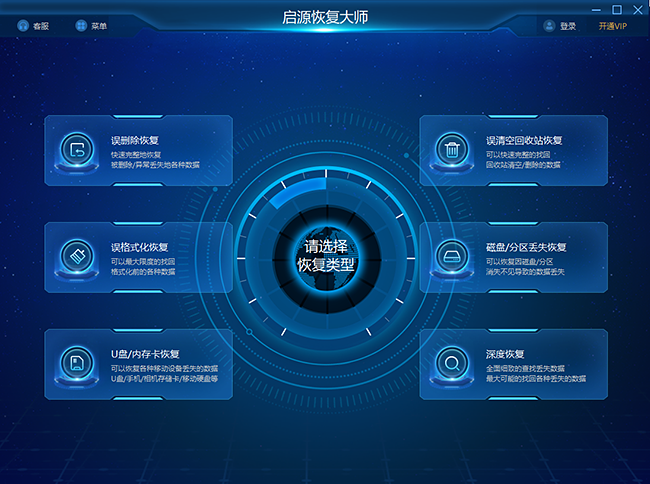
在计算机上插入丢失数据的U盘,并运行U盘数据恢复软件-启源数据恢复大师。
在软件首页外置盘下找到U盘,点击「扫描」开始查找丢失的数据。
步骤2.扫描并预览找到的数据。
启源数据恢复软件通过快速+深度扫描方式,找到U盘上丢失的数据。
在扫描过程中或扫描完成后,可以「预览」找到的数据。
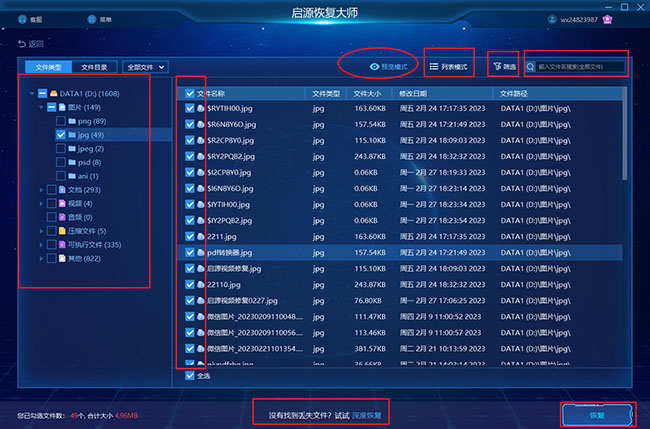
通过「筛选」可以快速找到特定类型文件(如文件、图片、视频、音频等)。
在「删除的」选项下查找U盘删除的数据,在「丢失文件」选项下查找因格式化等原因丢失的数据。
步骤3.执行恢复操作,恢复所需数据。
勾选U盘上需要恢复的数据,执行「恢复」操作,等待数据恢复完成,将数据保存在U盘之外的安全设备上。
方法3:利用命令提示符
除了以上方法,还有哪些技巧可以解决U盘删除的Excel如何恢复数据问题?别急,其实在某些情况下,Windows自带的命令提示符也可能能够恢复部分丢失的Excel文件。特别是在文件被误删除后,且没有被覆盖的情况下,可以尝试以下方法:
1、打开“命令提示符”窗口。按下“Win+R”,输入“cmd”并按Enter。
2、在命令提示符窗口中输入以下命令(假设U盘的驱动器是E):
bash
chkdsk E: /f
3、该命令会检查U盘是否有磁盘错误,并尝试修复错误。
4、如果修复成功,你可以尝试通过命令行恢复文件:
bash
ATTRIB -H -R -S /S /D E:\*.*
5、这个命令会显示所有隐藏和系统文件,可能会有丢失的Excel文件。



 立即下载
立即下载 丢失数据恢复教程
丢失数据恢复教程

